G2 装好了还不行,第一次使用的时候还要校准,很多模友被这一关难倒了,就好像已经翻过雪山,踏过了草地,却被目的地前的一座独木桥挡住了。
从下边的菜单中: Controller calibration 中进入校准对话框
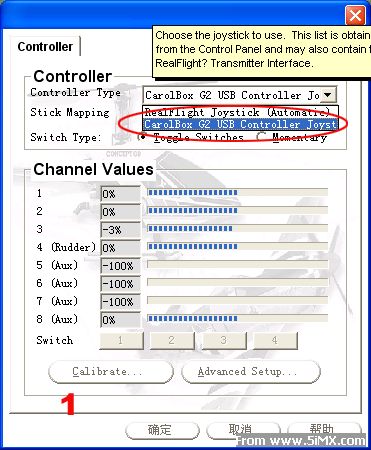
如果此时您的 USB 模拟器接口已经安装好,点击 Controller Type 组合框,应该能看见CarolBox G2 Usb Jostick,不同种类的模拟器这里显示不同,这里只用Carolbox模拟器举例,选择它,进入我们下一步的配置。
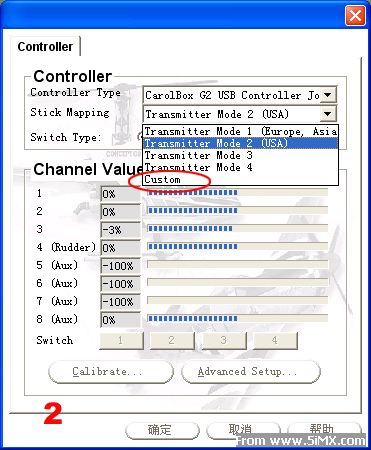
这里是配置摇杆的映射的,因为在国际上流行了几种不通的使用习惯,例如有的是左手油门,有的是右手油门,我们在这里选择
Transmitter Mode 2 ,这个和我们的习惯一样,是右手油门。
如果您是使用的北通,或者清华同方的游戏手柄玩的,这里可能没有适合的模式,您需要定制,要定制的话请选择 Custom
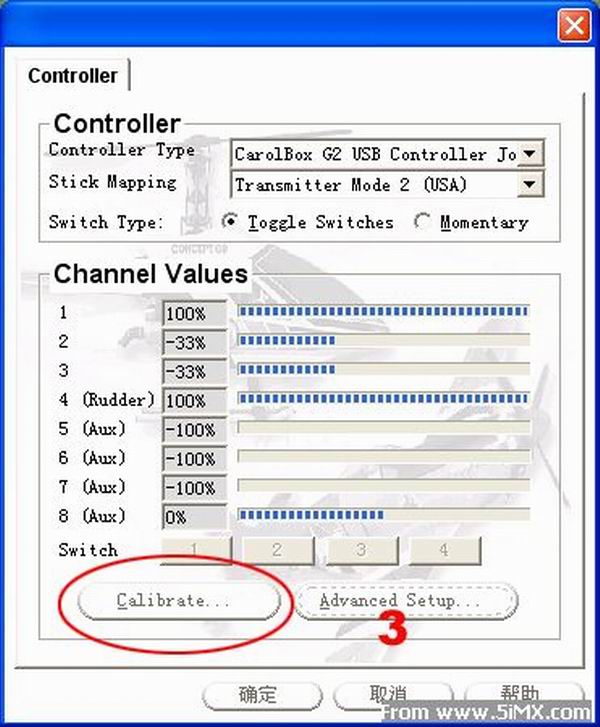
现在我们进入第三步,点击 Calibrate...按钮,进入校准,把您的界面按照下图配置
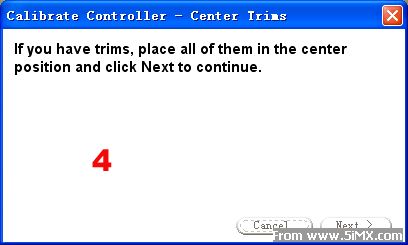
把您的遥控器的所有通道回中,如果有微调,微调也要回中,这样 G2软件才能正确的识别每个通道的中值和最大最小值。
油门通道也不例外,记住,油门的微调也要回中
把每个通道轮流拨到最大、最小这样G2才能正确设置。
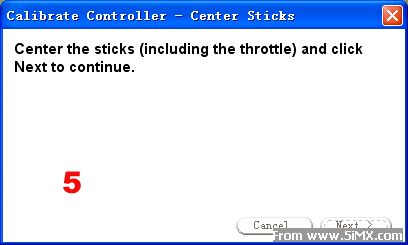
经过了上述步骤,如果进度条跟着您的摇杆线性的运动,那么我们就可以进入下一步高级设置,点击红圈内的 “Advanced Setup”
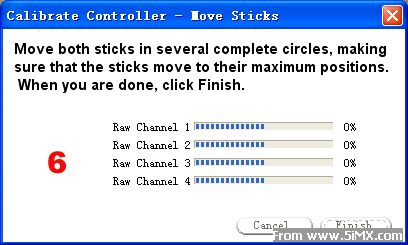
这里是通道映射,有个别的模友在这就遇到了问题。
A:对应于模拟器接口提供的通道
B:G2所使用的控制通道
C:通道反向,如果您的摇杆和通道控制的方向相反,在这个选项上打勾
有模友问,为什么A总是灰的,也就是DISABLE状态? 因为您的Stick maping没有设置成Custom,(如下图8-2,8-3所示)
所以这里不能修改。
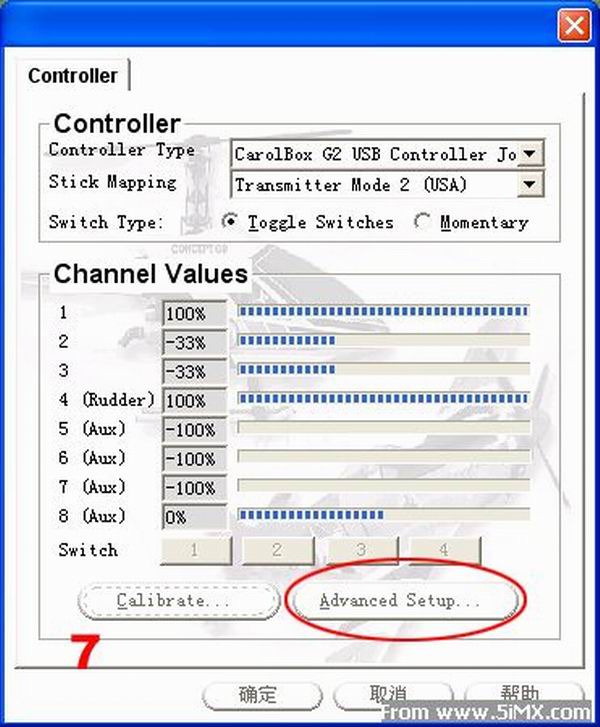
下图是分别设置各个通道。
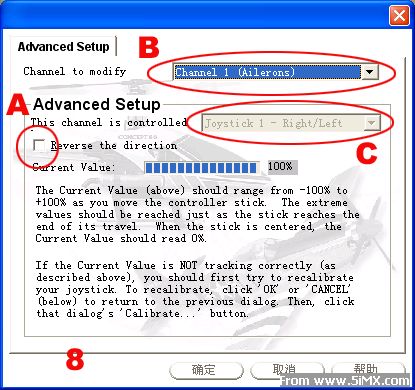
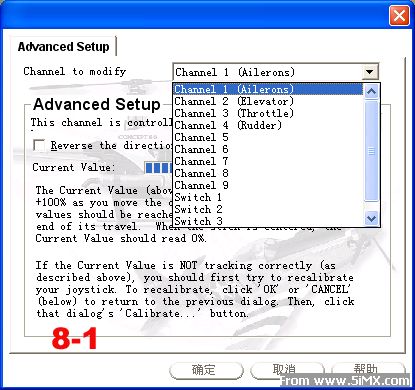
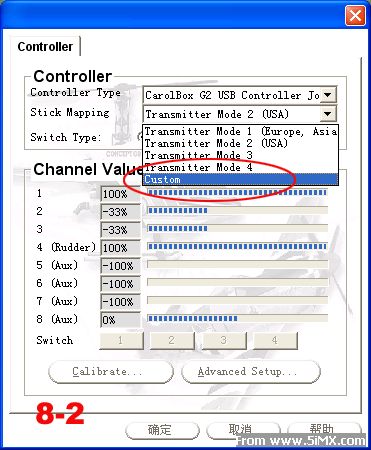
如果经过了上面的配置,您的遥控器还是左手油门的话,那一定是您之前将参数调乱了,有时通过上面的对话框是不能纠正的,您可以使用下面介绍的方法恢复系统默认的参数。
1、退出RealFligh G2,然后启动G2的控制面板,可以在开始菜单中启动,也可以在添加删除程序中启动。
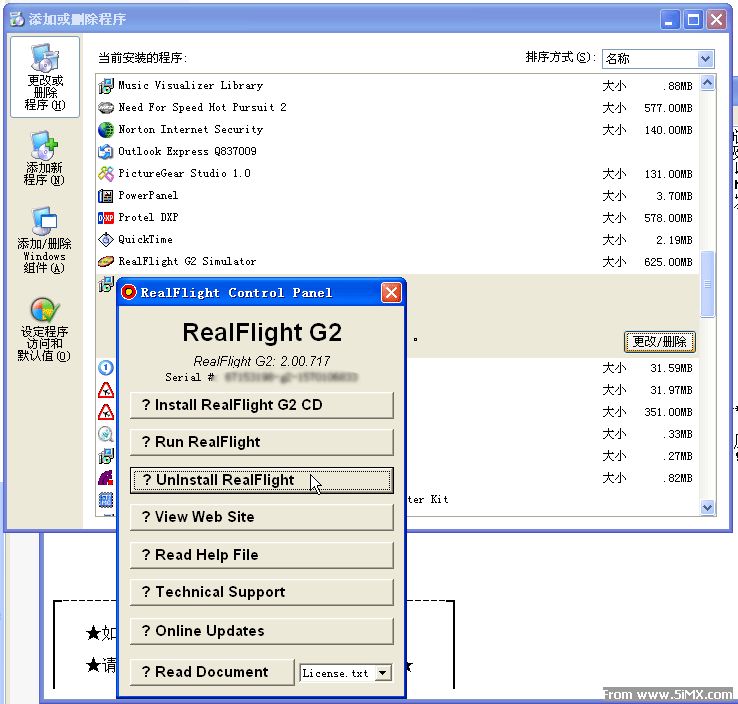
启动以后您能看见上边的对话框,点击 Technical Support 按钮,这时进入下面的对话框。点击 Enter Tech Support Code 按钮,输入 CLEAN 技术支持代码,点击OK,然后退出G2控制面板,重新启动RealFligh G2,系统的各个参数均被恢复成默认值了,您可以按照前面的文章提示一步步的重新设置。
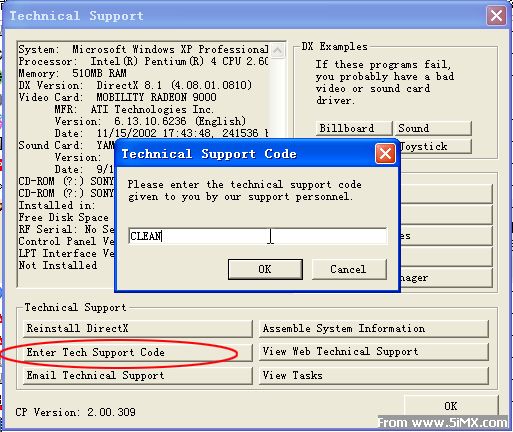 |
 /1
/1 